著Selena Komez3月に更新11、2017
「私は古いiPhone 6を販売し、iPhone 7を購入する準備をしています。販売する前に個々の会話やグループチャットを永久に削除するにはどうすればよいですか。」- ジュディ
WhatsAppは、メッセージ、写真、ビデオ、ステッカー、顔文字、その他すべてのものを他のユーザーと直接携帯電話で送受信できるインスタントメッセージングアプリです。 通常のSMSやMMSに似ていますが、唯一の違いは、テキストプランなしでメッセージを送信できることです。代わりに、インターネットやWi-Fiに接続してメッセージを送信できます。WhatsAppは無料でダウンロードして使用できます。多くのiPhoneユーザー。ただし、iPhoneをあきらめたり販売したりする前に、復元せずにWhatsAppチャット履歴(連絡先、テキスト、添付ファイルを含む)をデバイスから削除することをお勧めします。
ステップ1 iPhoneでWhatsAppアプリを実行して[設定]に移動します。
ステップ2 [チャット]をタップしてから[すべてのチャットを消去]を選択します。
ステップ3.注文を完了するには、WhatsApp番号を入力する必要があります。 [すべてのチャットを削除]をタップして、アクションを確認します。 それでおしまい。 すべてのWhatsAppメッセージはiPhoneから完全に削除されますが、グループまたは個別の会話に引き続き参加できます。
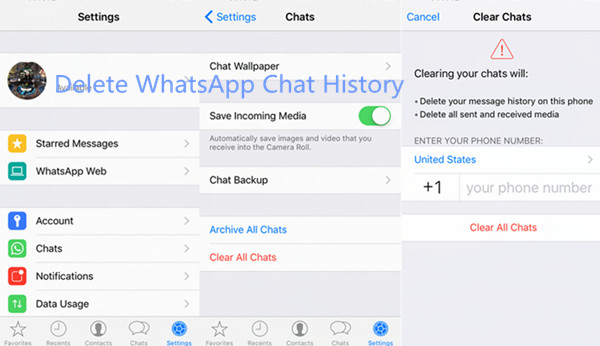
WhatsAppメッセージ削除タスクを効果的に完了するために、市場で最高のiPhoneデータ消しゴムソフトウェアを紹介したいと思います– iOSデータ消しゴム-Dr.Fone iOSデータ復旧の実用的な機能:iOSプライベートデータ消しゴムとiOSフルデータ消しゴム。 それは便利で完璧なデータ消しゴムツールです 永久にiPhoneからWhatsAppメッセージ、写真、ビデオ、添付ファイルを削除しますWhatsAppデータを期待して、iOSのデータ消しゴムは復元することなく、連絡先、メッセージ、写真、ビデオ、通話記録、メモ、カレンダーなどのように、iPhoneから様々なデータを拭くことができます。 iPhone 7、iPhone 6S / 6、iPhone 5S / 5C / 5、iPad、iPodなど、すべてのiPhoneモデルがサポートされています。
ステップ1。コンピュータでiOSデータ消しゴムを起動します。
インストールに成功したらプログラムを起動し、「その他のツール」を選択します。
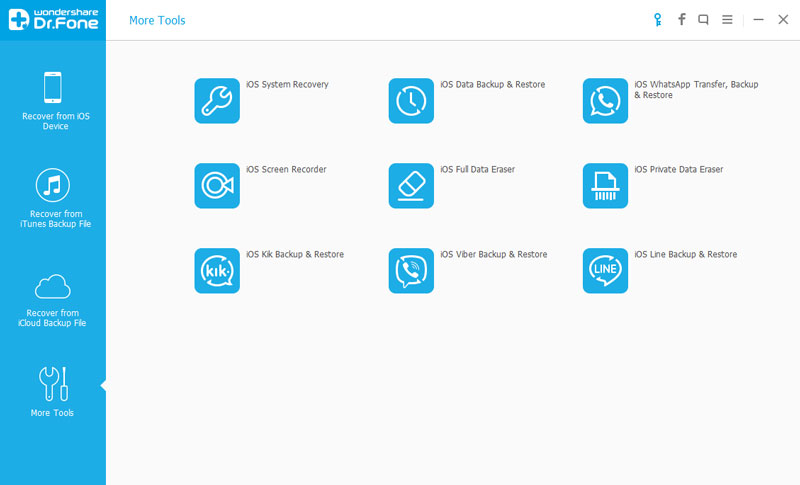
「iOSプライベートデータ消しゴム」を選択し、「スキャンの開始」をクリックして、デバイスのスキャンを自動的に開始し、スキャンの進行状況も表示します。
ステップ2削除するデータの種類を選択します。
スキャンが数分で完了すると、プログラムは画面にすべての個人データを一覧表示します。 次に、左側から「メッセージ」のオプションを選択し、「デバイスから消去」ボタンを押します。
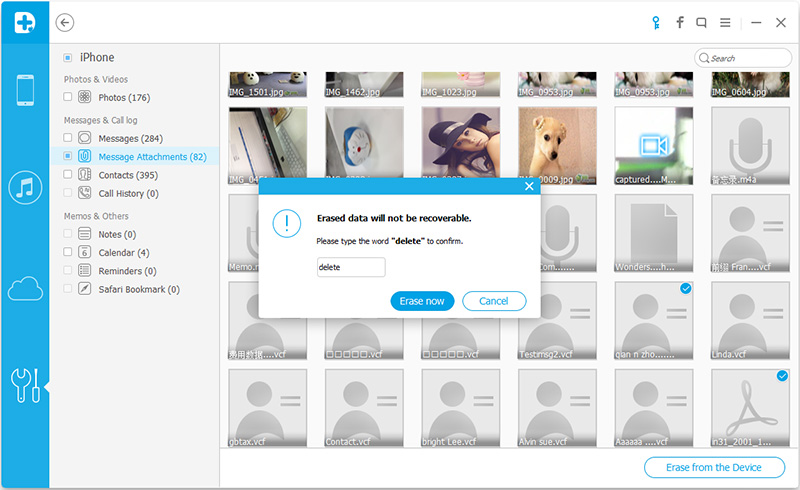
ステップ3.消去プロセスの確認
プログラムは、メッセージ内のすべてのデータを削除することを確認するように求めます。「削除」と入力し、「今すぐ消去」ボタンをもう一度クリックします。
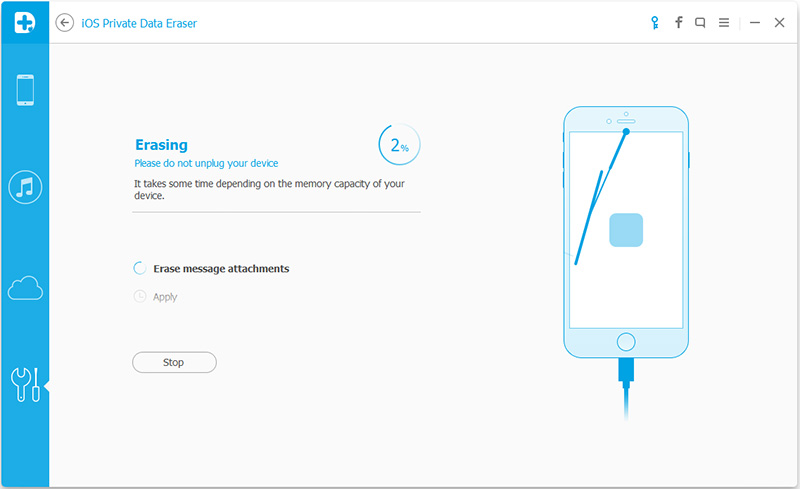
データが削除されると、下の図のような画面が表示されます。
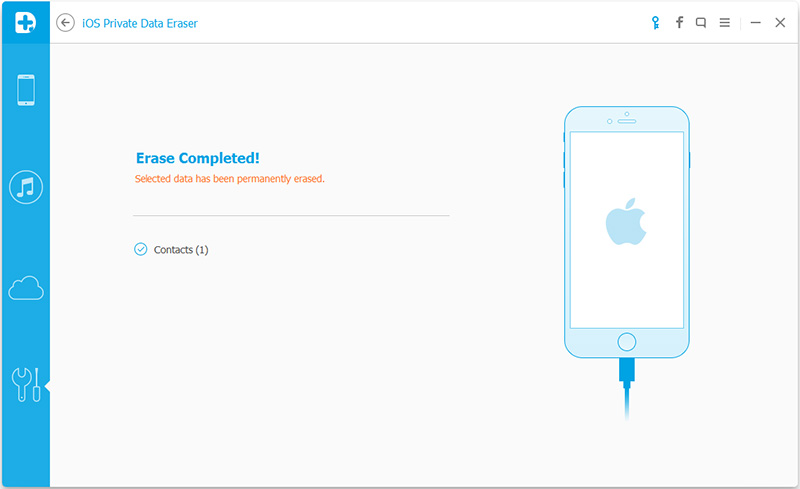
今すぐあなたのWhatsAppメッセージと添付ファイルはすべて復元することなくあなたのiPhoneから完全に削除されます。
iPhoneデータ消しゴム、あなたがすることができます 永久にiPhoneからWhatsAppアプリを削除します。 それを売る前に、そしてそのようなViber、Kik、Line.iPhoneデータ消しゴムのような他のiPhoneアプリは永久に安全にそしてiPhone、iPadあるいはiPodの上ですべてを永久に消去するために使われます。 1をクリックして「Clean Slate」プライバシー保護を使用して古いデバイスを販売する際の個人情報の盗難を防ぎます。古いデバイスを廃棄する前に、個人情報を安全に保護し、iPhone Data Eraserで完全に削除します。
iPhoneデータ消しゴムの特徴:
1.Permanently Erase?あなたのiPhoneをリサイクル、売買、または販売しているとき、1-Clickの電話消去オプションはあなたのためにトリックを果たし、デバイスに渡す前にすべてを永久に削除することができます。
2.プライベートデータをクリアして空き容量を増やす– Webの閲覧、アプリの使用、メッセージの送信などの際に携帯電話に保存されているデータをプライベートに保ちます。 それはあなたの個人データを安全に保ち、スペースを解放します。
3.ジャンクファイルのクリーンアップ– 1クリックのクリーンアップは、すべてのジャンクファイルとその他の不要なデータを削除することにより、すべての最適な速度を実行します。
ステップ1。iPhoneData Erserをダウンロードしてインストールします
インストールが完了したら、iPhone Data Eraserをコンピュータ上で実行してください。 iPhoneをUSBケーブルでコンピュータに接続します。 デバイスが検出されると、メインウィンドウがポップアップ表示されます。ポップアップウィンドウには、右側に他の5機能とともにデバイスのスペース情報が表示されます。
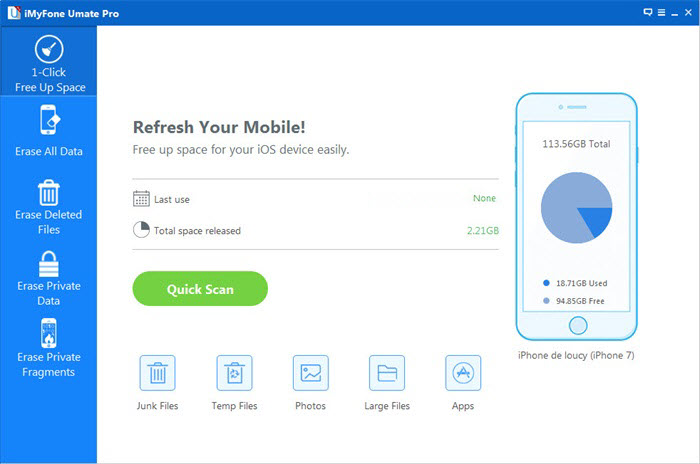
復元せずにiPhoneからステップ2.Remove WhatsAppアプリ
最初の機能は1-Click Cleanupです。 あなたはそれをクリックするだけでよく、スキャンはあなたのデバイス上で自動的に始まります。
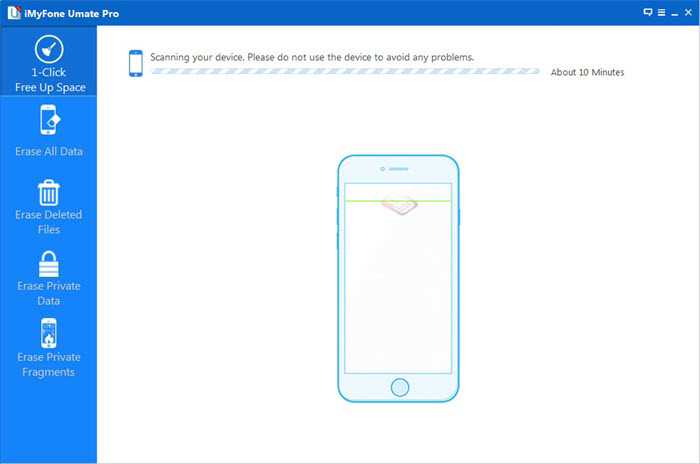
スキャンが完了すると、表示されているファイルの総数が表示されます。 次に、「未使用のアプリ」をクリックし、「クリーンアップ」をタップして、iPhoneからWhatsAppアプリを削除する必要があります。

スキャン処理が完了するまで、デバイスを常に接続した状態にして、ファイルが完全にクリーンアップされるようにしてください。
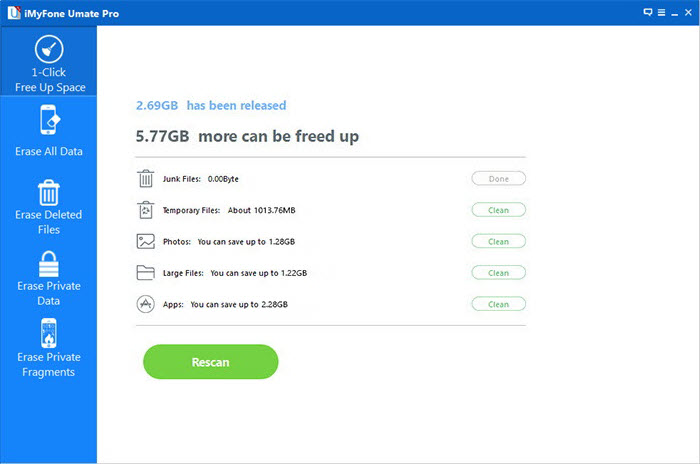
クリーンアップが完了すると、ウィンドウが次のように表示され、デバイスのスペース情報が表示されます。
この後、「ホーム」をクリックしてホームページに戻るか、「再スキャン」をクリックしてデバイスをもう一度スキャンすることができます。
関連記事:
iPhone WhatsAppメッセージをバックアップおよび復元する方法
iPhoneからSamsung GalaxyにWhatsAppチャット履歴を転送する方法
WhatsAppメッセージをAndroidからiPhoneに転送する方法
プロンプト: 次のことを行う必要があり ログイン あなたがコメントすることができる前に。
まだアカウントがありません。 ここをクリックしてください 登録.

コメントはまだありません 何か言って...